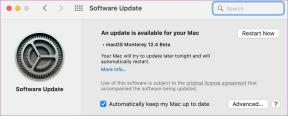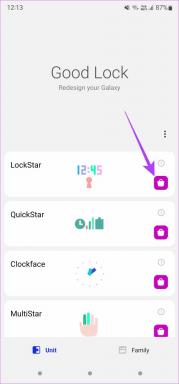Како сакрити слику Телеграм профила са одређених контаката на рачунару и мобилном уређају
Мисцелланеа / / April 06, 2023
Телеграм је препун мноштва безбедносних функција за своје кориснике. И после увођења Телеграм Премиум, апликација је додала више слојева безбедности и приватности на рачунарима и мобилним уређајима. Телеграм вам омогућава да сакријете своју слику профила од одређених контаката да бисте додатно повећали опције.

Ако желите да користите ову функцију у апликацији, овај пост ће вам показати кораке да сакријете слику профила од одређених контаката на Телеграму на мобилном и десктопу.
Сакриј слику Телеграм профила из одређених контаката на мобилном телефону
Почнимо тако што ћемо вам показати кораке за Андроид и иПхоне. Ако ћаскате са контактом користећи везу вашег броја телефона на Телеграму, можете сакрити своју слику профила од контакта. Али пре него што кренете са корацима, уверите се да користите најновију верзију Телеграма на Андроид-у или иПхоне-у.
Након тога, ево како да користите ову функцију. Кораци остају исти за Андроид и иПхоне кориснике.
Корак 1: Отворите Телеграм на иПхоне-у или Андроид-у.

Корак 2: Додирните Подешавања у доњем десном углу (иПхоне).

За Андроид, додирните икону Хамбургер Мену у горњем левом углу и изаберите Подешавања.


Корак 3: Изаберите Приватност и безбедност са листе опција.

4. корак: Додирните слику профила.


5. корак: Изаберите Моји контакти.

Корак 6: Додирните Додај корисника поред Невер Схаре Витх.

7. корак: Изаберите контакте са којима желите да сакријете своју слику профила.
Корак 8: Додирните Готово у горњем десном углу да бисте потврдили.
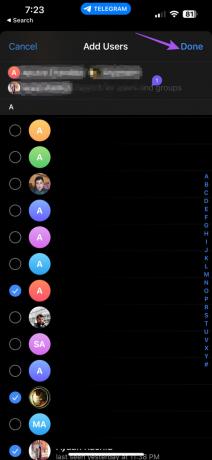
Сада ваши изабрани контакти неће моћи да виде вашу слику профила на Телеграму.
Бонус савет – Како уредити или уклонити ограничене контакте
Такође можете да измените или уклоните контакт(е) којима је забрањено да гледају вашу слику профила у Телеграму. Следећи кораци остају исти за иПхоне и Андроид кориснике.
Корак 1: Отворите Телеграм на иПхоне-у или Андроид-у.

Корак 2: Додирните Подешавања у доњем десном углу (иПхоне).

За Андроид, додирните икону менија за хамбургер у горњем левом углу и изаберите Подешавања.


Корак 3: Изаберите Приватност и безбедност са листе опција.

4. корак: Додирните слику профила.

5. корак: Изаберите Никад не делите са.
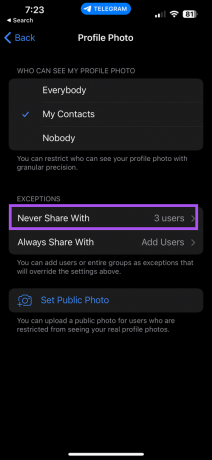
Корак 6: Додирните Уреди у горњем левом углу.

7. корак: Додирните икону Минус да бисте приступили ограниченом контакту.

Можете уклонити све своје ограничене контакте додиром на Избриши све изузетке.

Сакриј слику профила Телеграм од одређених контаката на Мац-у
Ако користите апликацију Телеграм Десктоп на свом Мац рачунару, можете ограничити да ваша слика профила буде видљива одређеним контактима. Само ажурирајте апликацију за десктоп на најновију верзију на свом Мац-у.
Ево корака.
Корак 1: Притисните Цомманд + Спацебар да отворите Спотлигхт Сеарцх, откуцајте телеграм, и притисните Ретурн.

Корак 2: Кликните на икону Подешавања у левом менију.

Корак 3: Кликните на Приватност и безбедност.

5. корак: Кликните на слику профила.

4. корак: Кликните на Моји контакти.

5. корак: Кликните на Додај кориснике поред Никада не дели са.


Корак 6: Кликните на Додај кориснике или групе.

7. корак: Изаберите своје контакте и кликните на Ок.

Бонус савет – Како уредити или уклонити ограничене контакте
Такође можете да измените или уклоните контакт(е) којима је забрањено да гледају вашу слику профила у Телеграму. Ево како то да урадите на свом Мац-у.
Корак 1: Притисните Цомманд + Спацебар да отворите Спотлигхт Сеарцх, откуцајте телеграм, и притисните Ретурн.

Корак 2: Кликните на икону Подешавања у левом менију.

Корак 3: Кликните на Приватност и безбедност.

4. корак: Кликните на слику профила.

5. корак: Кликните на Никад не делите са.

4. корак: Кликните на Уреди у горњем десном углу.
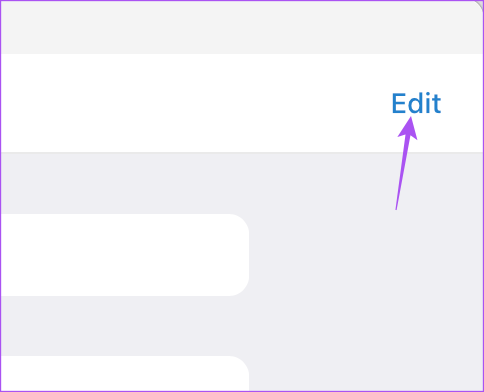
5. корак: Кликните на икону Минус са леве стране имена контакта да бисте је уклонили.

Корак 6: Кликните на Готово у горњем десном углу да бисте потврдили.
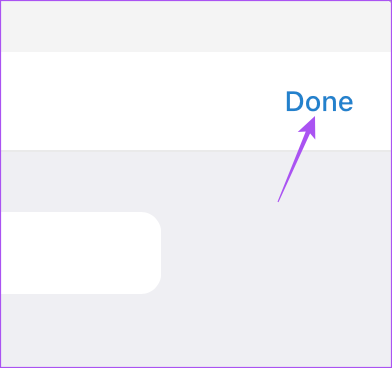
Такође можете прочитати наш пост ако Телеграм не ради на вашем Мац-у.
Сакриј слику профила Телеграм из одређених контаката у прозору
На крају, хајде да разговарамо о томе како можете да ограничите слику профила у Телеграму од одређених контаката на рачунару са оперативним системом Виндовс 11. Само ажурирајте апликацију на најновију верзију и пратите ове кораке.
Корак 1: Кликните на икону Старт на рачунару са оперативним системом Виндовс 11, откуцајте телеграм, и притисните Ентер.

Корак 2: Кликните на икону хамбургера у горњем левом углу.

Корак 3: Изаберите Подешавања са листе опција.
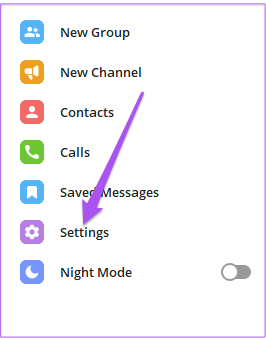
4. корак: Изаберите Приватност и безбедност.
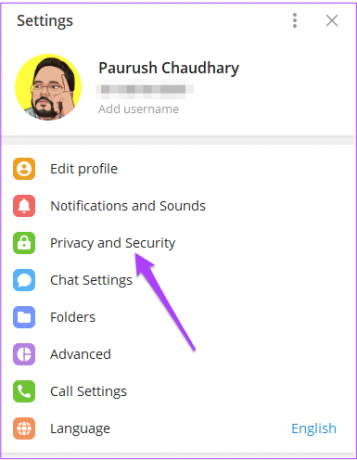
5. корак: Кликните на слику профила.

Корак 6: Кликните на Моји контакти.

7. корак: Кликните на Додај кориснике поред Никада не дозволи.

Корак 8: Изаберите контакт(е) и кликните на Сачувај.

9. корак: Кликните поново на Сачувај да бисте потврдили.
Бонус савет – Како уредити или уклонити ограничене контакте
Ево корака за уређивање и уклањање ваших ограничених контаката у Телеграму на рачунару са оперативним системом Виндовс 11.
Корак 1: Кликните на икону Старт на рачунару са оперативним системом Виндовс 11, откуцајте телеграм, и притисните Ентер.

Корак 2: Кликните на икону хамбургера у горњем левом углу.

Корак 3: Изаберите Подешавања са листе опција.
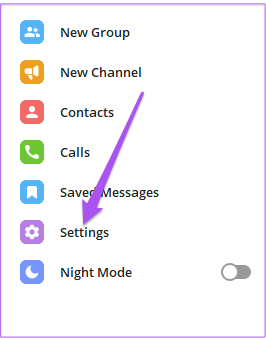
4. корак: Изаберите Приватност и безбедност.
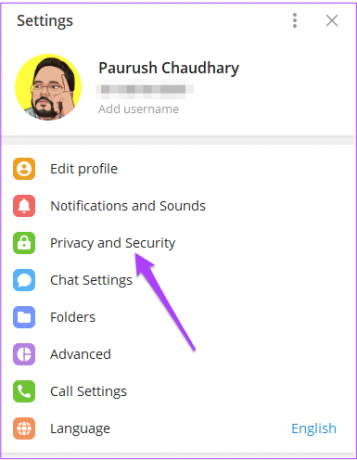
5. корак: Кликните на слику профила.

Корак 6: Кликните на Никад не дозволи.
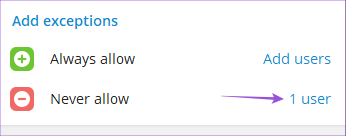
7. корак: Притисните Бацкспаце да бисте уклонили ограничене контакте.
Корак 8: Кликните на Сачувај да бисте потврдили.

9. корак: Кликните поново на Сачувај да бисте потврдили.
Сакриј слику профила
Ова функција може додати још један слој приватности вашем Телеграм налогу. Такође можете прочитати наш пост ако сте телефон не скенира Телеграм веб КР код.
Последњи пут ажурирано 16. јануара 2023
Горњи чланак може садржати партнерске везе које помажу у подршци Гуидинг Тецх. Међутим, то не утиче на наш уреднички интегритет. Садржај остаје непристрасан и аутентичан.